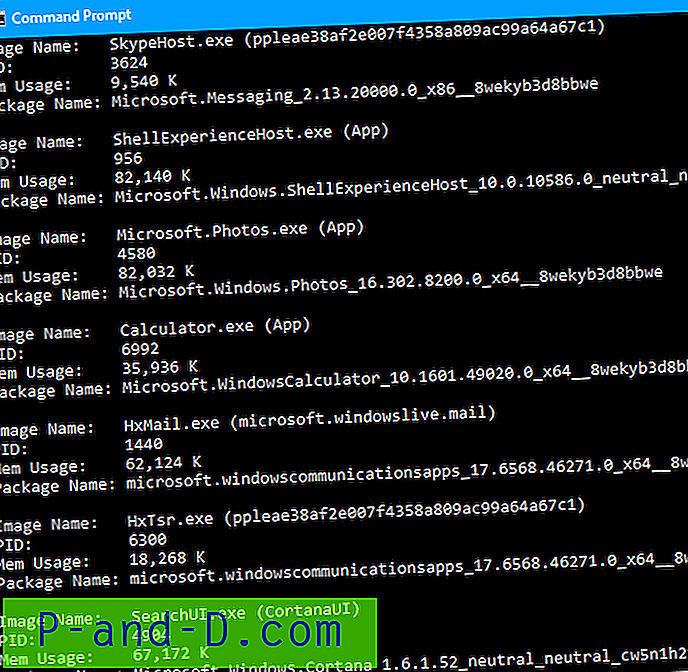Les périphériques de stockage USB tels que les lecteurs flash et les disques durs portables sont désormais à peu près le support dominant si vous souhaitez stocker ou transférer vos fichiers et données entre des ordinateurs locaux. Les lecteurs de disquette sont à peine utilisés du tout maintenant et peut-être que leur dernière utilisation restante est de flasher un BIOS ou d'utiliser des outils DOS sur un ancien PC.
Bien que les CD et DVD ne soient pas aussi importants qu'ils l'étaient il y a plusieurs années, ils restent une solution très importante pour installer des systèmes d'exploitation, exécuter des analyses de logiciels malveillants hors ligne, réparer le système, installer des logiciels, réinitialiser les mots de passe, etc.
Parce que le support de stockage USB est très portable, bon marché et surtout plus rapide qu'un lecteur optique pour l'installation de logiciels, l'exécution de systèmes d'exploitation en direct et bien d'autres choses, il est logique d'utiliser un lecteur flash lorsque cela est possible pour prendre en charge les tâches où un CD / DVD ou même disquette était la seule solution. Une fois que vous savez quoi utiliser, il est très facile de transférer des disques optiques ou des disquettes de démarrage sur USB pour accomplir les tâches dont vous avez besoin plus efficacement. Ici, nous montrons les moyens les plus simples de transférer un support de démarrage de disquette ou optique sur USB avec un minimum d'effort.
Copier une image de disquette sur une clé USB
Les lecteurs et les disquettes peuvent être démodés ces jours-ci et considérés comme obsolètes, mais il existe encore de nombreuses machines plus anciennes sur lesquelles des disquettes sont installées. Certains anciens logiciels ou disquettes de démarrage peuvent avoir été distribués uniquement dans ce format à l'époque. Heureusement, il est tout à fait possible de copier une disquette sur un lecteur flash USB et de vous permettre de démarrer à partir de celle-ci.

Un petit petit outil portable appelé BootDisk2BootStick peut le faire pour vous. Branchez simplement le lecteur USB et insérez une disquette, exécutez BootDisk2BootStick et accédez à l'onglet «Écrire sur USB / Flash». Sélectionnez ensuite le lecteur de disquette source et le lecteur USB de destination dans les listes déroulantes. Enfin, appuyez sur le bouton Démarrer, c'est un processus assez indolore.
Télécharger BootDisk2BootStick
Créer une clé USB DOS bootable
La création d'une disquette de démarrage DOS est toujours très importante si vous devez flasher le BIOS d'anciens ordinateurs car vous devez généralement exécuter le processus de flashage à partir d'un environnement DOS. Évidemment, la seule façon de revenir en arrière était de le faire via un lecteur de disquette, mais maintenant vous pouvez utiliser une clé USB à la place, ce qui est beaucoup plus facile.
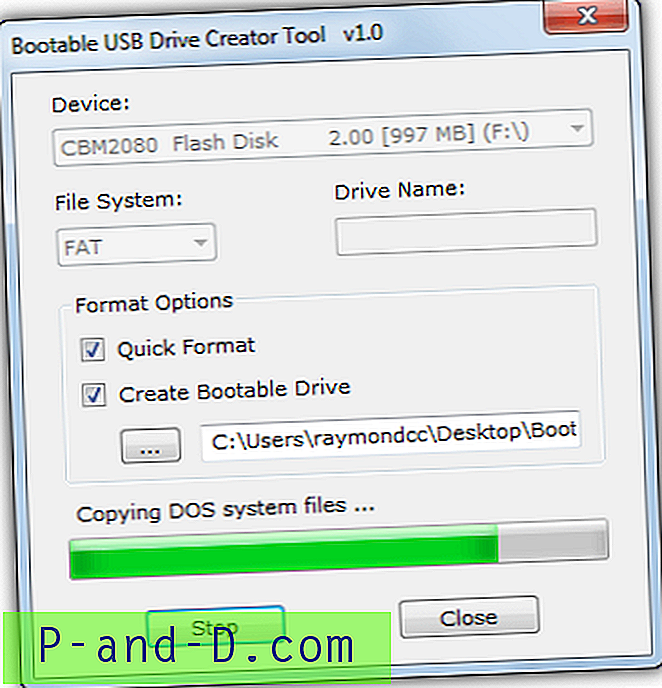
Nous avons précédemment couvert une sélection d'utilitaires dans un article sur l'installation de DOS sur USB pour le flashage du BIOS, nous allons donc ici mentionner un programme que nous n'avons jamais inclus, Bootable USB Drive Creator Tool. Lancez le programme après avoir inséré votre clé USB, cochez les options "Quick Format" et "Create Bootable Drive" et recherchez les dossiers FreeDOS ou MS-DOS dans le répertoire de Drive Creator Tool. Cliquez ensuite sur Démarrer. Une fois le lecteur formaté, vous aurez les fichiers DOS requis sur le lecteur flash prêts à ajouter l'utilitaire du BIOS ou d'autres fichiers.
Télécharger l'outil de création de clé USB amorçable
Copier un CD / DVD de démarrage sur USB
Étrangement, nous n'avons pas pu trouver un utilitaire gratuit qui vous permettra de copier directement le contenu d'un CD ou DVD amorçable sur une clé USB, il doit s'agir d'un processus en deux étapes. Créez d'abord un fichier image ISO à partir du disque optique, puis écrivez l'ISO sur le lecteur USB.
Créer une image ISO à partir du CD / DVD
De nombreuses applications de gravure de disque peuvent créer une image ISO à partir d'un disque optique, ImgBurn, Burnaware, Nero, CDBurnerXP et plusieurs autres. Mais si vous n'avez aucun de ces outils sur votre ordinateur, vous ne voulez pas avoir à en installer un juste pour créer l'ISO. À cette fin, nous recommandons un petit outil portable (182 Ko) appelé Casper ISO Creator.
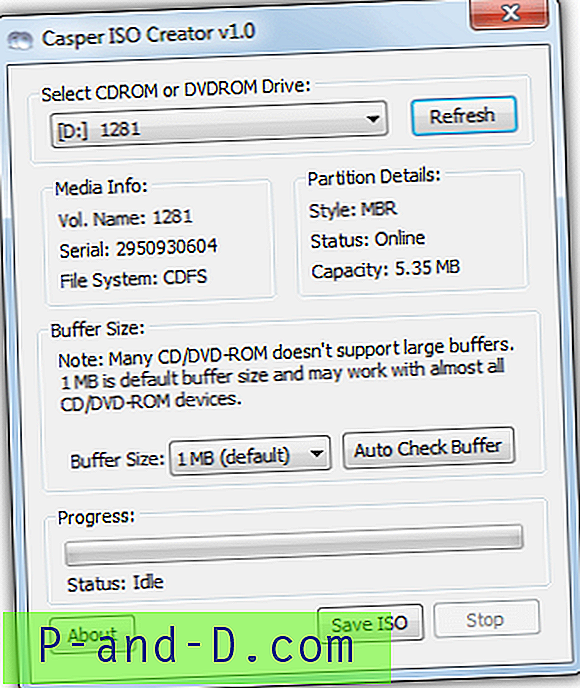
Tout ce que vous avez à faire est d'exécuter l'outil après avoir inséré le CD / DVD-ROM, sélectionnez le lecteur ROM dans le menu déroulant s'il n'est pas déjà sélectionné, cliquez sur "Enregistrer ISO" et sélectionnez un dossier et éventuellement un nom de fichier différent. Cela ne devient pas beaucoup plus facile que cela, le temps de terminer dépend évidemment du contenu du disque.
Télécharger Casper ISO Creator
Écrire l'ISO sur USB
Écrire une image ISO sur une clé USB est assez facile et il existe autant d'outils à cet effet que de créer une image ISO en premier lieu. Un problème dans ce domaine est que plusieurs outils convertissent mieux un type de disque qu'un autre. Par exemple, certains réussissent mieux à créer des clés USB à partir d'images basées sur Windows telles que WinPE rescue ou des disques d'installation de Windows. D'autres sont mieux adaptés aux distributions basées sur Linux Live amorçables.
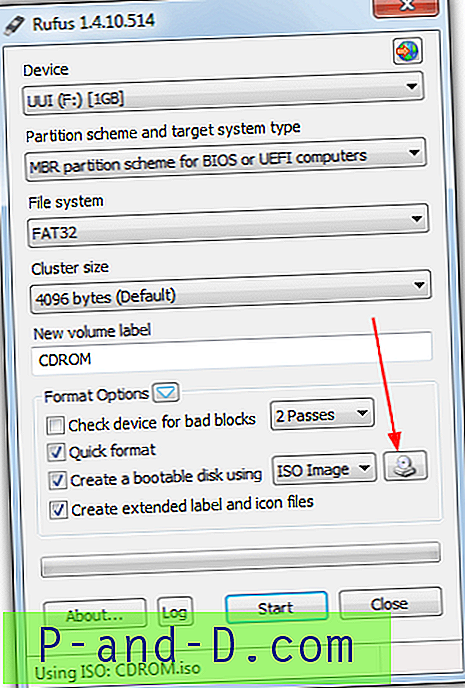
Un petit outil portable que nous avons mentionné précédemment est Rufus, car il est également à la maison pour créer une installation Windows ou WinPE USB car il s'agit d'un disque de secours basé sur Linux ou d'un Live CD, ce que de nombreux autres outils ne sont pas si bons. Tout ce que vous avez à faire est d'insérer le lecteur flash, de lancer Rufus et de cliquer sur le bouton de sélection d'image (fléché) pour rechercher l'ISO que vous avez créée précédemment. Cela définira le système de fichiers pour vous, il vous suffit donc de cliquer sur Démarrer et de le laisser fonctionner. Une fois terminé, vous pouvez tester l'USB avant de redémarrer.
Télécharger Rufus
Nous avons essayé de créer des lecteurs flash USB amorçables à partir de CD / DVD en utilisant des méthodes plus manuelles telles que les anciens outils DOS BBIE, BootSect et MKBT, mais nous les avons trouvés trop peu fiables pour être actuellement d'une réelle utilité.
Outils ISO Shareware
Certaines applications de shareware sont particulièrement bonnes dans ce domaine et peuvent créer des images ISO à partir de CD / DVD, extraire ou écrire des secteurs de démarrage de disque et également réécrire les images de disque sur USB, le tout à partir du même programme. UltraISO et PowerISO sont deux de ces outils qui peuvent le faire.
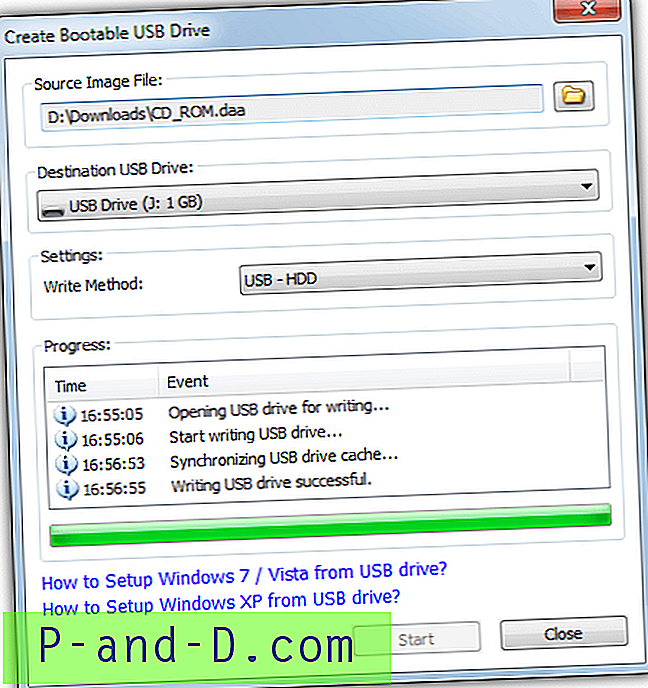
Par exemple, dans PowerISO, il vous suffit d'aller dans le menu Outils> «Créer un fichier image CD / DVD / Blu-ray» pour créer une image disque à partir d'un disque optique, puis allez dans Outils> «Créer une clé USB amorçable» pour écrire le fichier image sur USB, comme illustré ci-dessus. La même chose peut également être effectuée avec une conversion de disquette en USB. PowerISO et UltraISO coûtent normalement 29, 95 $ mais valent la peine d'être pris en compte si vous effectuez de nombreuses tâches de création ISO ou ISO vers USB.
Configurer le BIOS pour démarrer à partir de l'USB
Il est un peu difficile de vous dire exactement où se trouve le paramètre du BIOS pour activer le démarrage à partir de l'USB, car les fabricants d'ordinateurs et du BIOS ont une interprétation différente de ce que cette fonction doit être appelée et où se trouvera dans le BIOS. Par exemple, vous pouvez trouver l'option dans les «Fonctions avancées du BIOS», un simple onglet «Démarrage» ou sous «Configuration de stockage avancée». Fondamentalement, vous devrez consulter le manuel de la carte mère / ordinateur portable ou jeter un œil à une option pour modifier l'ordre de démarrage.
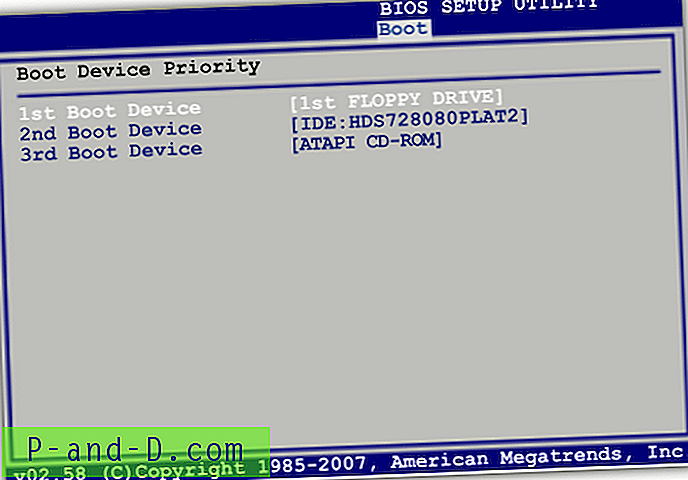
Une autre option qui est beaucoup plus facile et ne vous oblige pas du tout à entrer dans le BIOS, est un menu de démarrage qui vous permet de choisir parmi une liste de périphériques amorçables. Cela présente un avantage supplémentaire: le périphérique que vous sélectionnez pour démarrer à partir du menu est temporaire et sera réinitialisé sur le lecteur normal au prochain redémarrage.
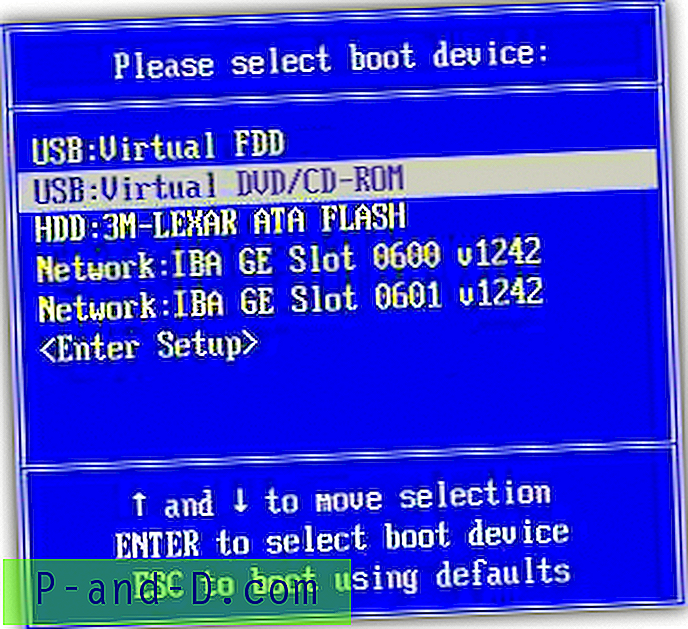
Le menu est généralement accessible en appuyant sur F11 ou F8 lors du démarrage après l'écran du BIOS, bien que vous deviez peut-être consulter le manuel ou regarder l'écran de démarrage lui-même pour un indice sur la combinaison de touches. Si vous ne trouvez pas d'option USB dans le BIOS ou dans le menu de démarrage, cela peut signifier que votre ordinateur est trop ancien pour prendre en charge le démarrage à partir d'USB. Si tel est le cas, vous aurez besoin d'une autre solution pour permettre le démarrage USB sur les ordinateurs qui ne le prennent pas en charge.